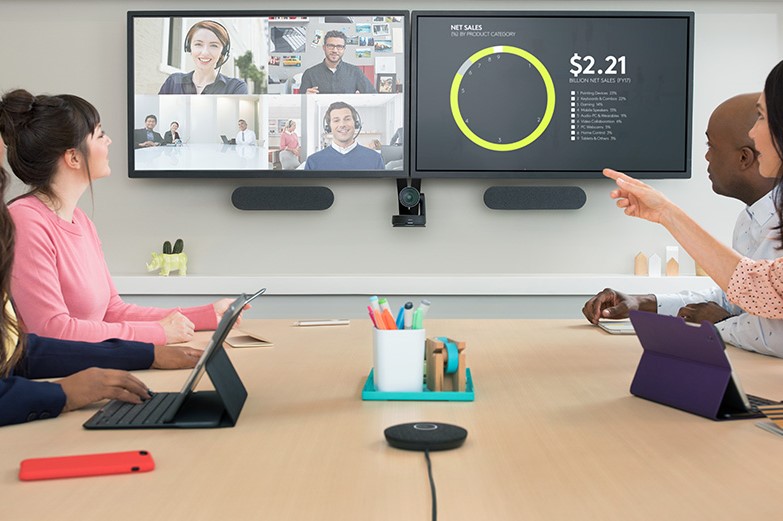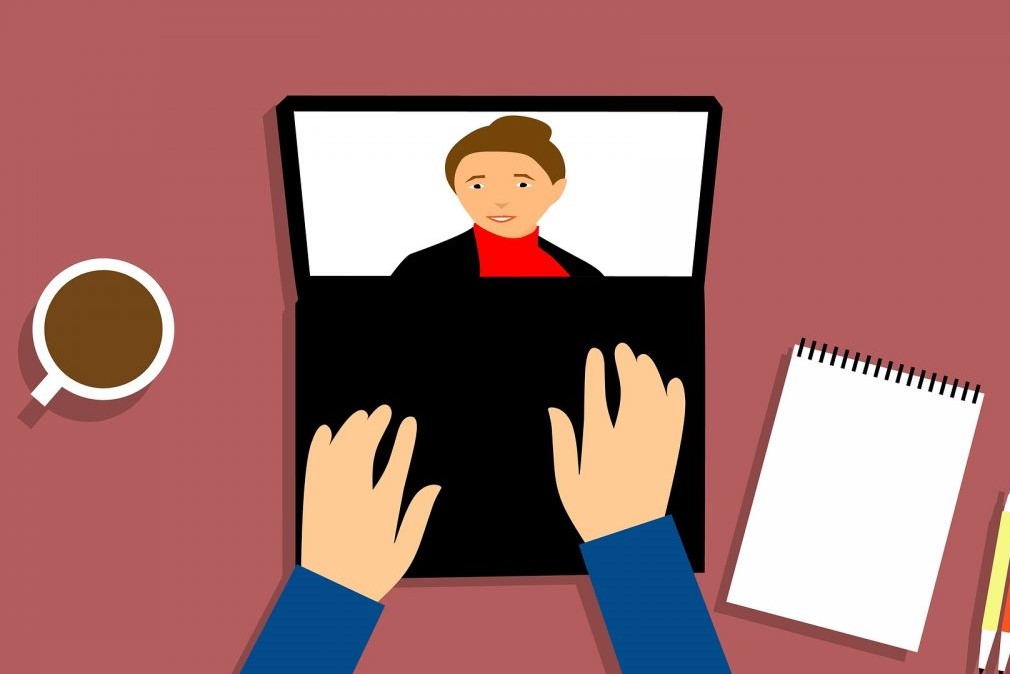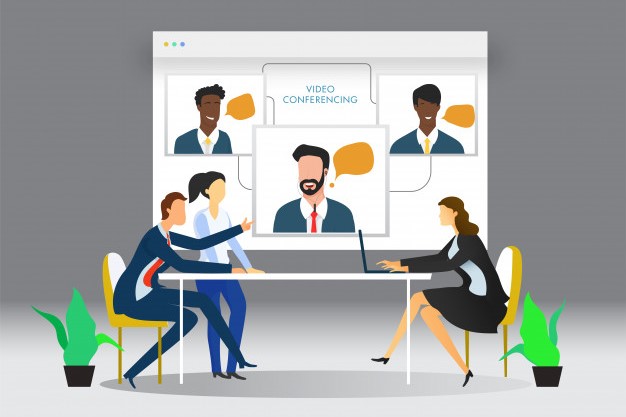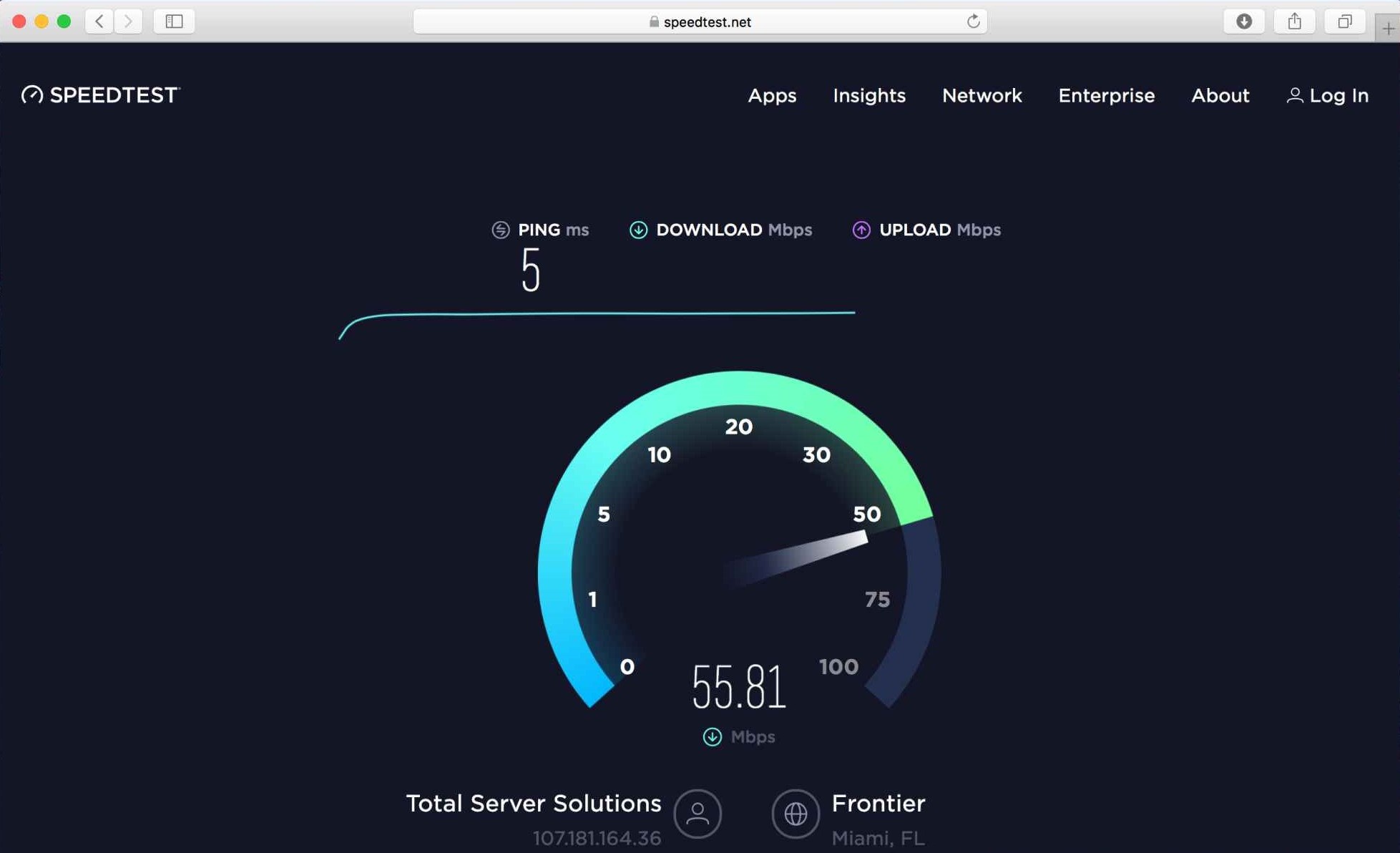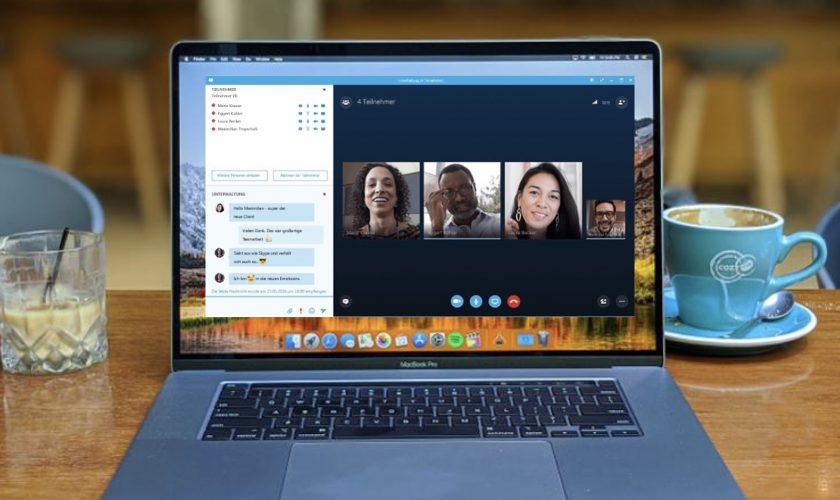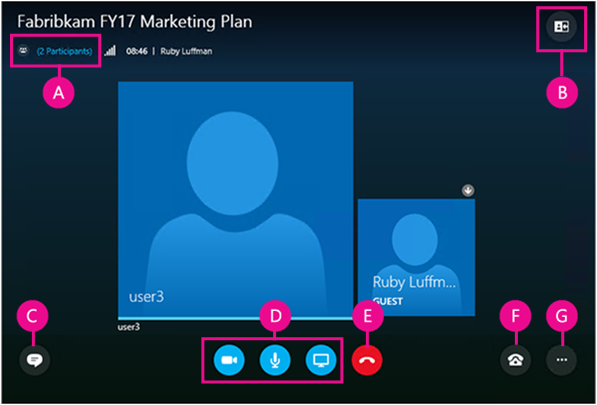شاید در نگاه اول نحوه استفاده ویدئو کنفرانس و کار با تجهیزات ویدئو کنفرانس مقداری پیچیده به نظر بیاید؛ در حالی که با تهیه تجهیزات ویدئو کنفرانس مناسب این کار بسیار ساده است. در این مطلب میخواهیم تا به نحوه استفاده ویدئو کنفرانس لاجیتک بپردازیم.
ویدئو کنفرانس چیست
ویدئو کنفرانس یا Video Conferencing تکنولوژی است که به کاربران اجازه میدهد تا بدون در نظر گرفتن موقعیت جغرافیایی خود به برقراری جلسات تصویری بپردازند و ملاقات چهره به چهره داشته باشند.
همانطور که گفتیم با برگزاری ویدئو کنفرانس موقعیت جغرافیایی افراد برای حضور در جلسه اهمیتی نخواهد داشت و هر کس میتواند از هر شهر یا کشوری در جلسه ویدئو کنفرانس شما حضور پیدا کند. این ویژگی از بسیاری از هزینههای جابهجایی چه به صورتی درون شهری و چه برون شهری میکاهد و عدم نیاز به تغییر موقعیت برای حضور در جلسه علاوه بر سرعت دادن به تشکیل جلسه و کاهش هزینههای مربوط به آن در کاهش حجم ترافیک در شهرهای بزرگ و به طبع آن آلودگی هوا نیز کمک میکند.
بیشتر بخوانید: ویدئو کنفرانس چیست
تجهیزات مورد نیاز برای ویدئو کنفرانس
در ابتدا باید از ملزومات ویدئو کنفرانس مطمئن شوید. برای برقراری یک جلسه ویدئو کنفرانس نیاز به تجهیزات زیر را دارید:
- دوربین ویدئو کنفرانس
- میکروفون
- پهنای باند کافی
- نمایشگر مناسب
تجهیزات بالا میتواند با توجه به تعداد افراد حاضر در جلسه شما از هر طرف تماس تغییر کند؛ به عنوان مثال اگر بین ۵ تا ۱۰ نفر در هر سمت تماس حاضر باشند با دستگاهی مانند لاجیتک MeetUp علاوه بر تهیه دوربین ویدئو کنفرانس، میکرفون و اسپیکر را نیز خواهید داشت.
همچنین اگر به صورت تک نفره در جلسه حاضر میشوید داشتن یک وب کم با کیفیت به شما در ارتقا کیفیت تصویر تماس و صدای شما کمک فراوانی خواهد کرد.
بیشتر بخوانید: خرید ویدئو کنفرانس
نصب دستگاه ویدئو کنفرانس
تجهیزات ویدئو کنفرانس مختلف دارای قطعات و لوازم مختلفی هستند و ممکن است نحوه نصب مختلفی داشته باشند.
تجهیزات ویدئو کنفرانس لاجیتک دارای نصب Plug-and-Play هستند و برای کار با آنها نیاز به نصب نرمافزار ویدئو کنفرانس مخصوصی ندارید و با تمامی نرم افزارهای ویدئو کنفرانس کار میکنند.
برای نصب ویدئو کنفرانس لاجیتک تنها کافی است تا دستگاه را به کمک کابل USB آن به کامپیوتر خود متصل نمایید و نرمافزار مورد نظر خود را باز کنید.
نحوه استفاده ویدئو کنفرانس
استفاده از ویدئو کنفرانس لاجیتک بسیار ساده است؛ بعد از نصب دستگاه و باز کردن نرمافزار ویدئو کنفرانس، دوربین تصویر شما را نمایش خواهد داد و تنظیم تصویر و دوربین نیز به کمک کنترل از راه دور دستگاه انجام میشود و حتی میتوانید با دانلود نرمافزار Logitech ConferenceCam Remote تنظیمات دوربین را از تلفن همراه خود انجام دهید.
همچنین در دستگاههای ویدئو کنفرانس لاجیتک میتوانید تنظیماتی را در دوربین ذخیره کنید تا به فشار یک دکمه دوربین شما به موقعیت، زاویه و زوم ذخیره شده تغییر حالت دهد.
یکی از قابلیتهای ویژه تجهیزات ویدئو کنفرانس لاجیتک که نحوه استفاده ویدئو کنفرانس را بسیار ساده میکند، فناوری RightSence است و به تنظیم خودکار دوربین و میکروفونها در طول یک جلسه ویدئو کنفرانس میپردازد.
برای آشنایی بیشتر با لاجیتک RightSence پیشنهاد میکنیم تا مطلب قابلیتهای ویژه ویدئو کنفرانس لاجیتک را مطالعه نمایید.
بخش دیگر نحوه استفاده ویدئو کنفرانس به نرمافزار ویدئو کنفرانس انتخابی شما بر میگردد.
هر نرم افزار ویدئو کنفرانس رابط کاربری مربوط به خود را دارد و با این که اکثر المانها و نحوه انجام کارهای مختلف در این نرم افزارها یکسان است، اما همچنان تفاوتهایی در نحوه کارکرد هر نرم افزار ویدئو کنفرانس وجود دارد؛ این تفاوتها میتواند به طراحی نرم افزار و یا قابلیتهایی که نرم افزار ویدئو کنفرانس میتواند به شما ارائه دهد باشد.
برای آشنایی بیشتر با این قابلیتها پیشنهاد میکنیم تا مقالات بخش نرم افزار ویدئو کنفرانس را مطالعه نمایید.
بیشتر بخوانید: